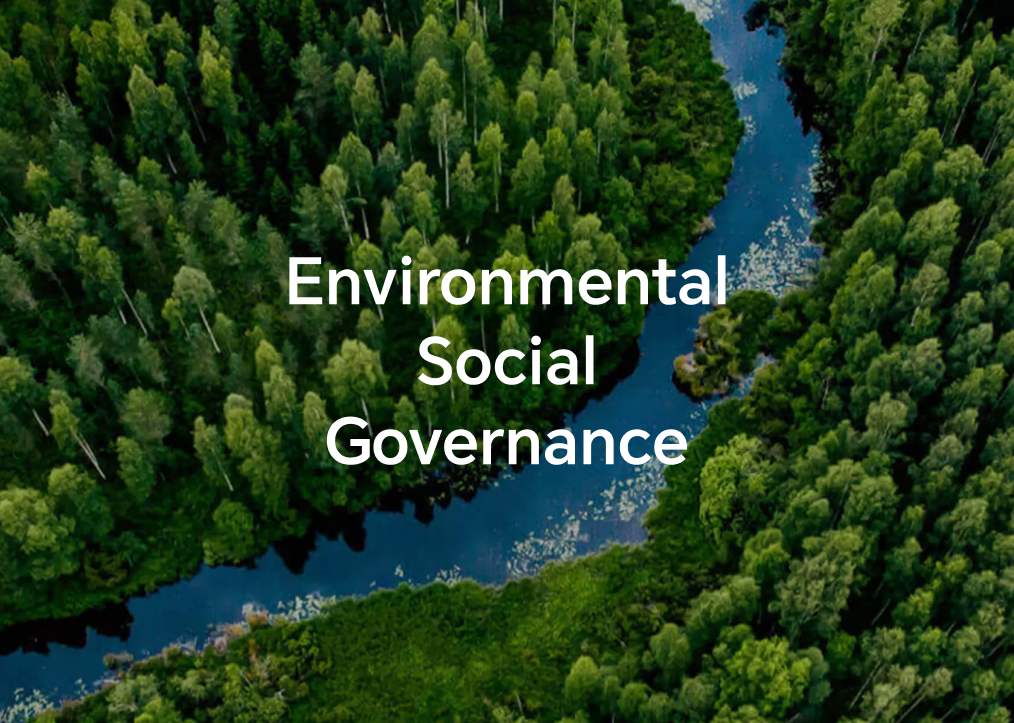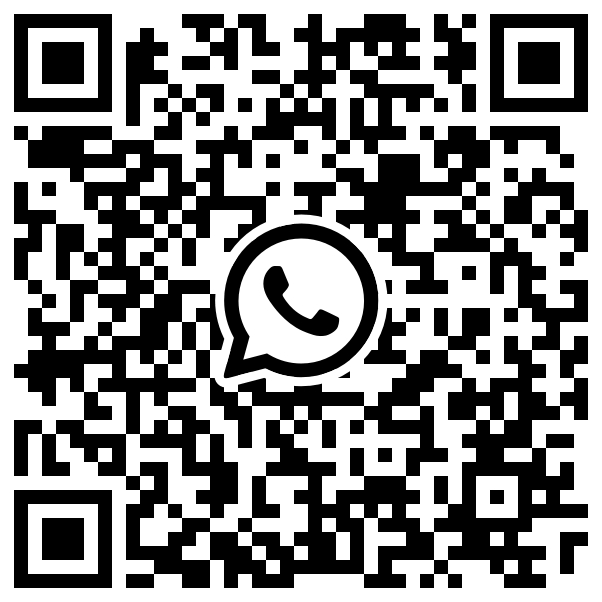Il telefono riproduce musica o suoni inaspettatamente
| Il telefono riproduce musica o suoni inaspettatamente |
- Verifica se è stato premuto accidentalmente un pulsante sulle cuffie connesse o se sono stati premuti comandi accidentalmente sulla custodia in pelle o sull'icona del lettore musicale nella schermata Home.
- Controlla se la funzione di controllo cablato è stata attivata nell'app di terze parti che riproduce automaticamente la musica. In tal caso, disattiva la funzione.
- Controlla se il brano riprodotto è il tono notifica predefinito. In tal caso, è normale che il telefono riproduca il brano quando riceve una notifica. Per controllare il tono notifica predefinito, vai in .
- Se il telefono riproduce musica quando ricevi una notifica da app specifiche, come Messaggi, Blocco note, Calendario o Gestione digitale, queste app possono avere un tono notifica personalizzato. Apri le impostazioni dell'app per confermare se la musica riprodotta è il tono notifica impostato.
Di seguito sono elencate alcune app come esempi.
Messaggi: vai in .
Gestione digitale: apri Impostazioni, cerca App e accedi, quindi vai in
 > Mostra processi di sistema, trova Gestione digitale, tocca Gestione notifiche e controlla le impostazioni Suoneria in Promemoria e Altri.
> Mostra processi di sistema, trova Gestione digitale, tocca Gestione notifiche e controlla le impostazioni Suoneria in Promemoria e Altri. - Se un'app musicale di terze parti riproduce automaticamente la musica, assicurati che la funzione di riproduzione automatica sia disattivata nelle impostazioni dell'app.
- Se l'app che riproduce la musica non è nell'elenco delle app in alto, procedi come segue.
- Per impostare una singola app, elimina le notifiche nell'area notifiche; poi, quando si verifica di nuovo il problema, scorri verso sinistra o destra sulla nuova notifica nell'area notifiche, tocca
 , quindi disattiva Consenti notifiche o imposta il tono su "Nessuno". La figura seguente mostra la procedura.
, quindi disattiva Consenti notifiche o imposta il tono su "Nessuno". La figura seguente mostra la procedura.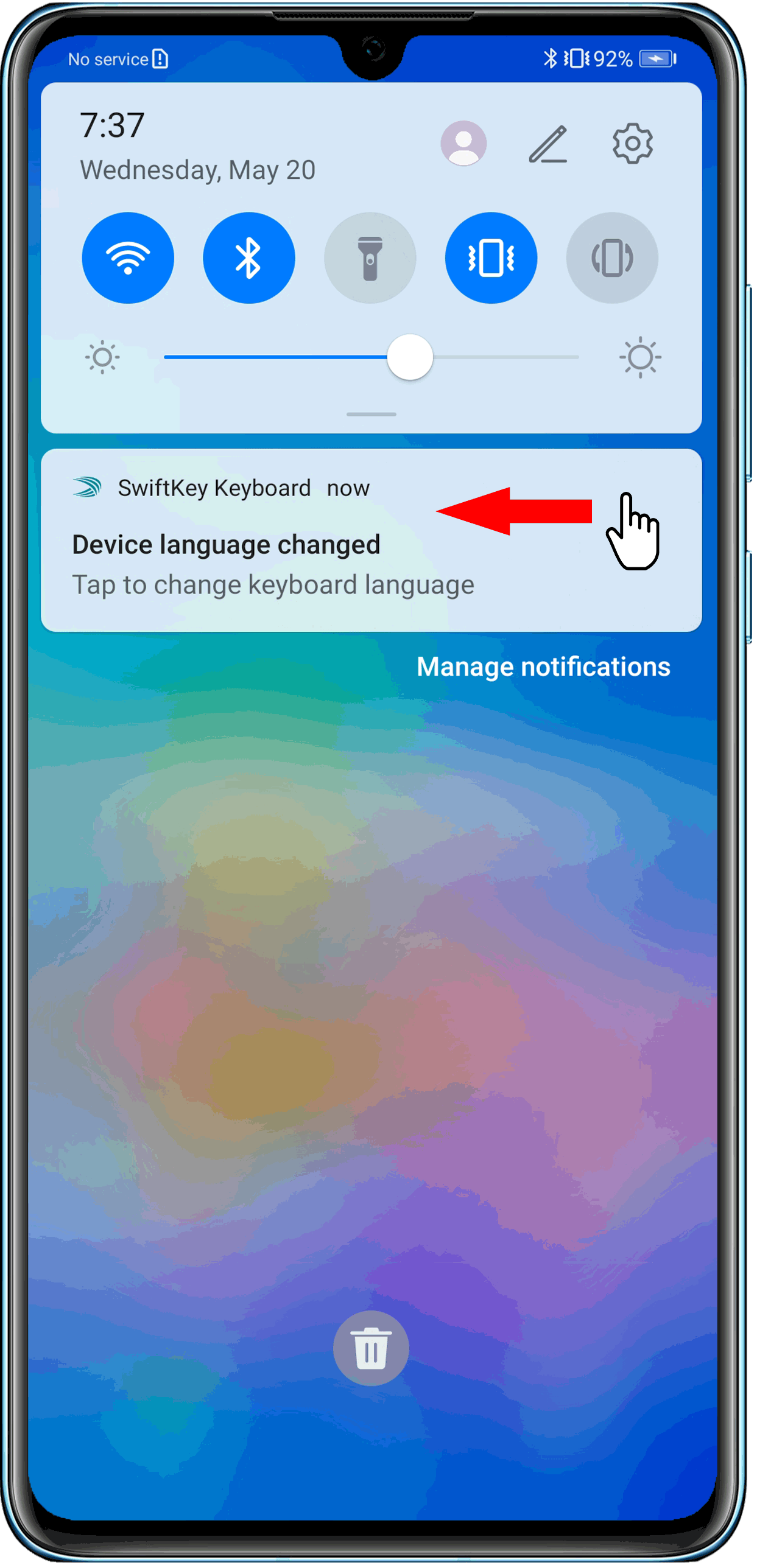
- Per impostare le app in batch, apri Impostazioni, cerca Notifiche/Notifiche e accedi, tocca Gestione a gruppi e disattiva l'interruttore Tutto. Potrai quindi attivare Consenti notifiche per app specifiche (alcuni modelli non forniscono l'interruttore Tutto; in questo caso, dovrai impostare Consenti notifiche app per app).
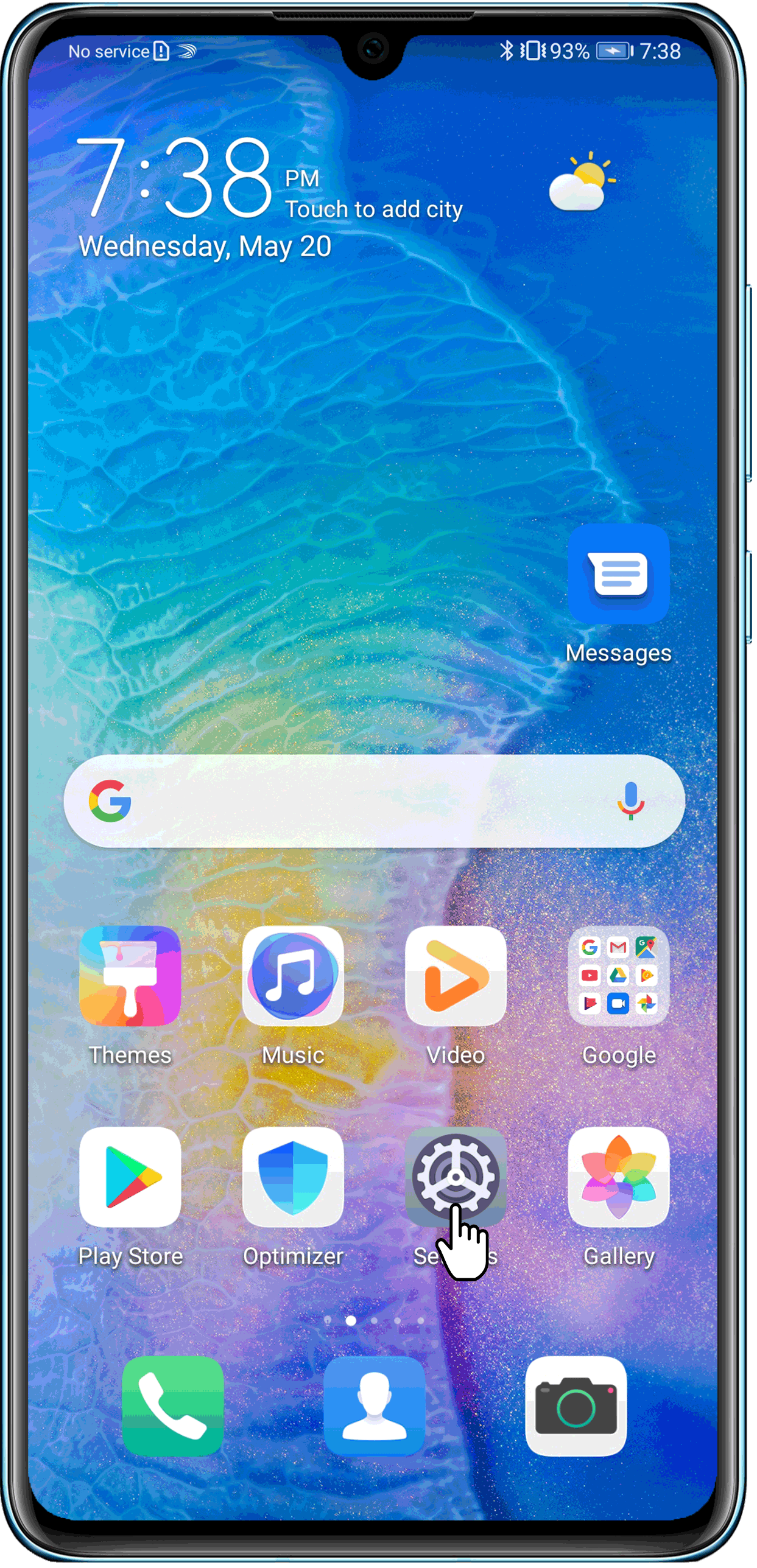
- Per impostare una singola app, elimina le notifiche nell'area notifiche; poi, quando si verifica di nuovo il problema, scorri verso sinistra o destra sulla nuova notifica nell'area notifiche, tocca
- Se il telefono non riceve alcuna notifica durante la riproduzione di musica, passa all'account Spazio privato o non proprietario per verificare se la notifica è stata ricevuta lì. Le notifiche di determinate app di terze parti squillano nell'account dello Spazio principale anche se vengono ricevute dall'account Spazio privato o non proprietario.
- Verifica che TalkBack, Select-to-speak e ScreenReader siano disattivati.
In modalità TalkBack, devi scorrere con due dita per spostarti tra gli elementi, toccare per selezionare un elemento (l'elemento selezionato avrà una cornice verde) e toccare due volte per attivare l'elemento.
- Apri Impostazioni, cerca Select-to-speak/ScreenReader e accedi, quindi disattiva Select-to-speak/ScreenReader.
- Prova a ripristinare tutte le impostazioni.
La reimpostazione di tutte le impostazioni può modificare il layout della schermata Home. Ad esempio, i widget potrebbero essere eliminati e le icone delle app potrebbero essere spostate.
Apri Impostazioni, cerca e accedi a Annulla tutte le impostazioni, quindi tocca Annulla tutte le impostazioni.
Quando richiesto, immetti la password di blocco.
- Riavvia il telefono.
微信扫描二维码分享文章
- Assistenza tecnica
- it.support@hihonor.com
-
Live Chat
Lun - Ven: 09:00 - 18:00
(Fatta eccezione per i giorni festivi/festività nazionali)
Scopri di più